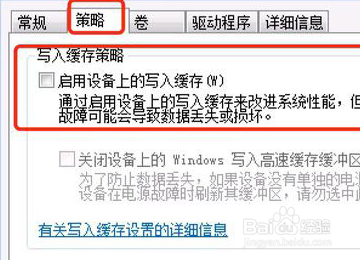1、在win7操作系统桌面上,点击开始菜单选择运行选项进入。

2、在弹出的运行对话框,输入CMD命令然后点击确定按钮。
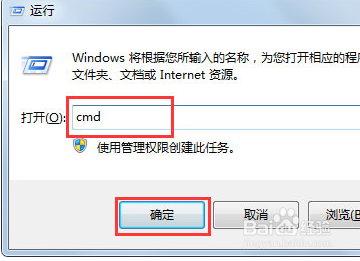
3、在弹出CMD对话框,输入chkdsk /r c:命令然后按钮Enter回车键执行。
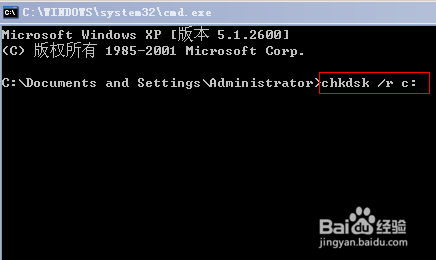
4、系统提示:是否计划在下次系统重新启动时检查这个卷,直接输入键盘上Y键,然后按Enter回车键执行。

5、关闭CMD对话框,点击桌面上的计算机图标,鼠标右键C盘选择属性选项进入。
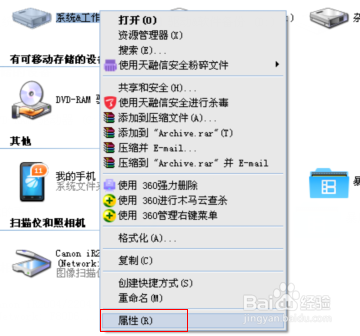
6、在弹出的C盘属性对话框,切换至硬件页签然后点击属性按钮进入。
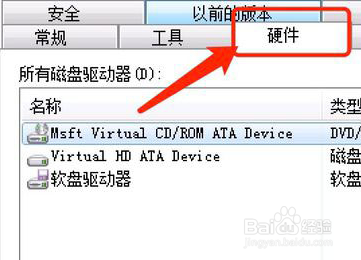
7、最后切换至策略页签,勾掉启用设备上的写入缓存选项即可。